Flyt hjemmeside til ny host med FTP
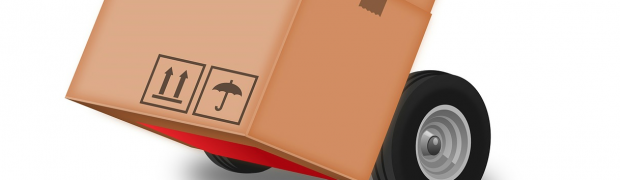
I denne guide kan du se hvordan du flytter en hjemmeside med FTP, når du skal flytte en hjemmeside fra én webhost til en ny.
At flytte en hjemmeside med FTP er den grundige metode, hvor man er sikker på man flytter det hele. Udover denne metode findes der naturligvis et hav af andre muligheder, såsom at bruge et plugin. Men det handler denne artikel ikke om.
Når du har en webhost, vil filerne altid ligge på en FTP server. Det er ikke alle webhosts hvor man har adgang til FTP serveren, men har man det så kan man bruge denne metode. For at sige det lige ud, ville jeg aldrig vælge en webhost der ikke tilbyder adgang til FTP, da det så kan blive svært at flytte din hjemmeside.
Skaf et FTP program
Det første du skal bruge er et FTP program. Her kan jeg godt anbefale FileZilla, der er helt gratis. Det er et program der kan forbinde til en FTP server, og så overføre filer mellem serveren og din computer.
Overfør med FTP
Så skal du have fat i FTP informationerne til din hjemmeside. Dem får du af din webhotel udbyder. Det består af en adresse til FTP-severen, f.eks. ftp.ditdomaene.dk, et brugernavn og et password. Disse informationer indtaster du i FileZilla og trykker på Quickconnect, for at forbinde til serveren.

Lige under disse informationer har du en statuslog, hvor FileZilla løbende skriver en log over de overførsler der sker. Herunder vises så 4 vinduer – til venstre to vinduer der viser mappen på din computer og til højre to vinduer der viser mappen på serveren. Under dette vises også en oversigt over filer der overføres lige nu.
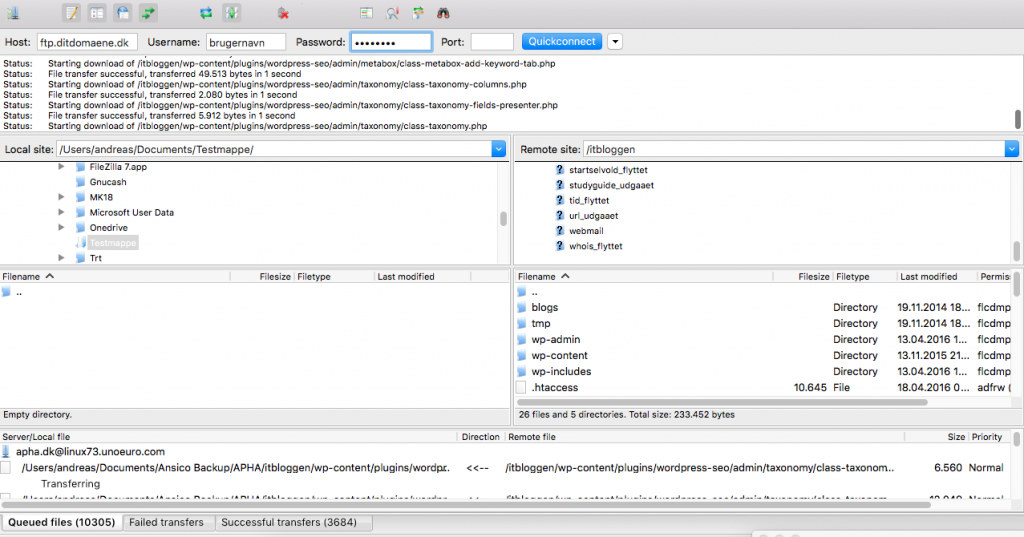
Så gælder det bare om at browse mellem mappen på computeren og på serveren, så du finder den mappe du vil overføre fra og den mappe du vil overføre til. Vil du så overføre fra serveren til computeren, trækker du filer fra servermappen til computermappen. Omvendt, hvis du vil overføre fra computeren til severen, trækker du filer fra computermappen til servermappen. Og så går FileZilla igang med at hente filerne ned.
For at flytte en hjemmeside med FTP finder du servermappen hos din gamle udbyder og trækker alle filerne ud på en mappe på computeren. Når dette er overstået finder du servermappen hos din nye udbyder og flytter så filerne ind igen.
Overfør MySQL database
Det næste du skal gøre er at overføre MySQL databasen fra din gamle udbyder til din nye udbyder. Igen er det ikke sikkert alle udbydere giver dig adgang til dette, men en god udbyder giver dig adgang til MySQL database administrationsprogrammet PHPMyAdmin. Spørg derfor din udbyder efter adressen til denne samt brugernavn og adgangskode. Herefter logger du ind på PHPMyAdmin.
I venstre side af PHPMyAdmin vinduet finder du de databaser du har. Tryk på den database du skal flytte.
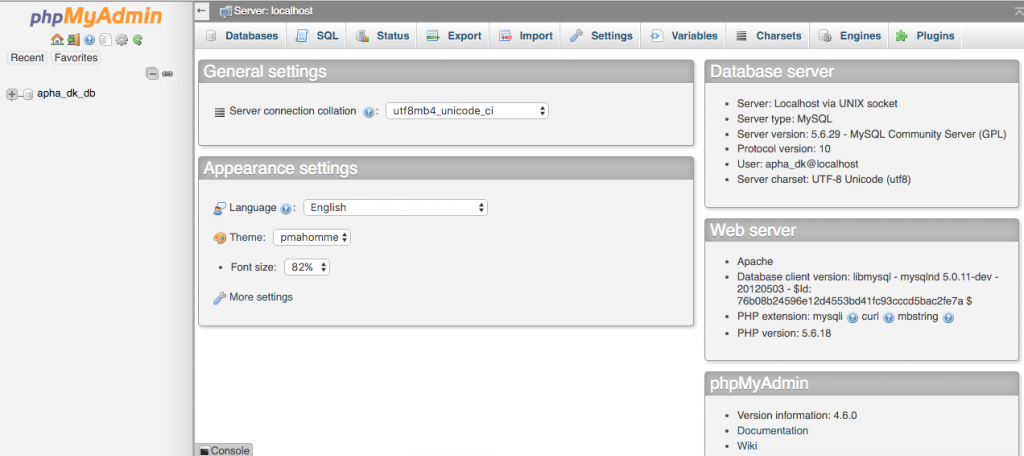
Herefter trykker du på Export. Vælg Quick, SQL og herefter trykker du på Go.
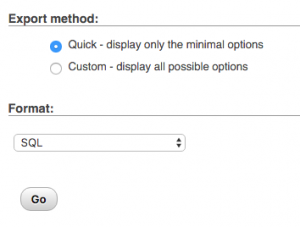
Så downloades der en SQL fil som indeholder en backup af din MySQL database.
Log nu ind på PHPMyAdmin hos din nye webhost og vælg din database. Så trykker du i stedet på „Import‟, trykker „vælg fil‟ og udvælger denne SQL fil. Tryk så igen på Go for at importere MySQL databasen.
Har du flyttet det hele?
Nu skal du altså både have flyttet alle hjemmesidefiler fra den gamle FTP server til den nye samt have flyttet MySQL databasen via PHPMyAdmin fra den gamle MySQL server til den nye. Har du gjort det?
Så er næste skridt nemlig at flytte selve domænet. Du kan enten gøre dette ved at flytte selve domænet til den nye webhost eller bare pege domænet derhen. Du flytter domænet ved en redelegering i DK-hostmaster.
For bare at pege domænet til den nye webhost, ændrer du DNS posterne så de peger over på den nye IP adresse. Herudover skal du selvfølgelig sørge for at domænet også er oprettet på den nye webhost og peger hen på den mappe hvor du har flyttet filerne hen.
Når dette er gjort skal konfigurationsfilen til din hjemmeside, dvs. den fil der indeholder indstillinger om MySQL database, opdateres så den indeholder de nye MySQL oplysninger (ny MySQL database, brugernavn og password).
Det var sådan i grove træk hvordan du flytter en hjemmeside med FTP. Hvis du har nogle spørgsmål er du velkommen til at skrive et spørgsmål i kommentarerne.





